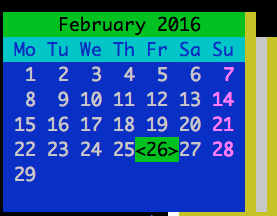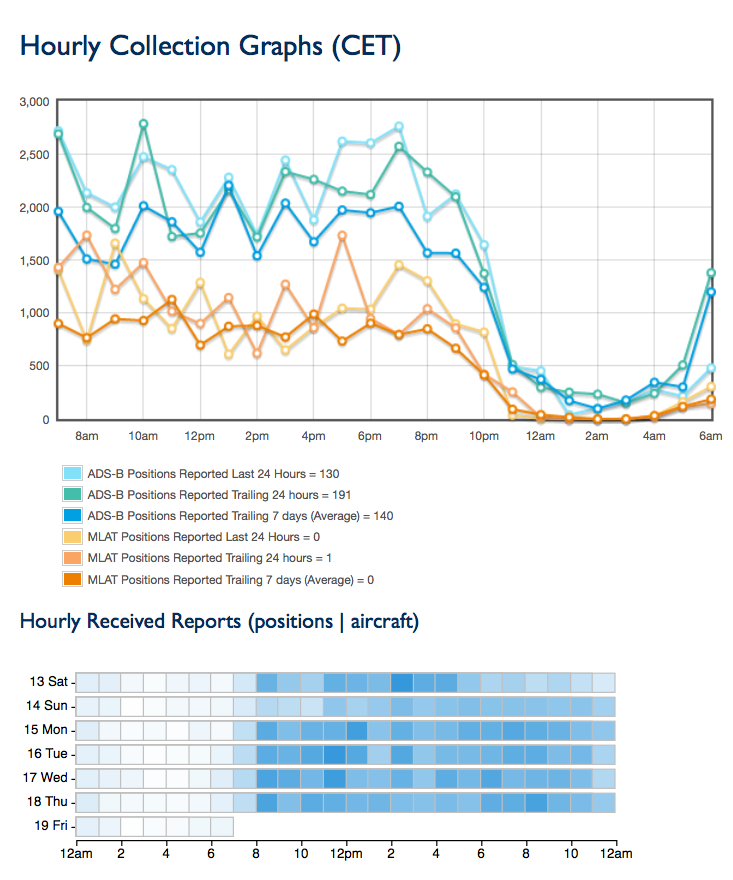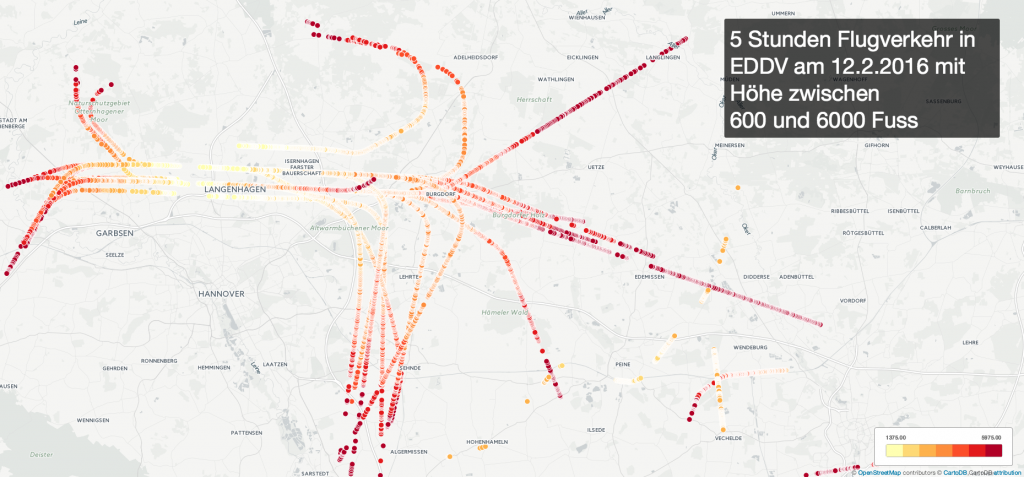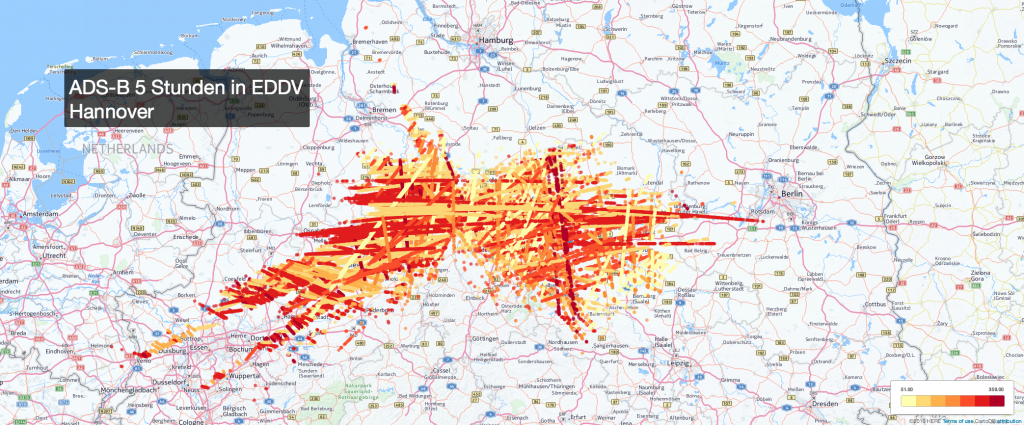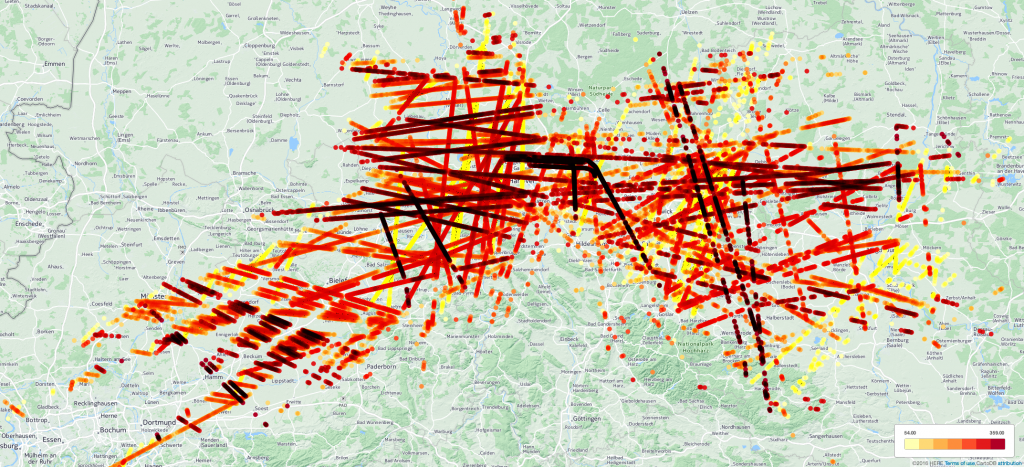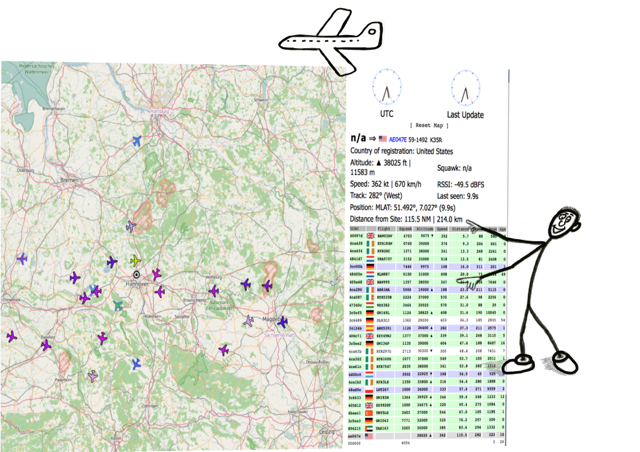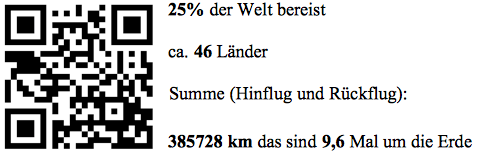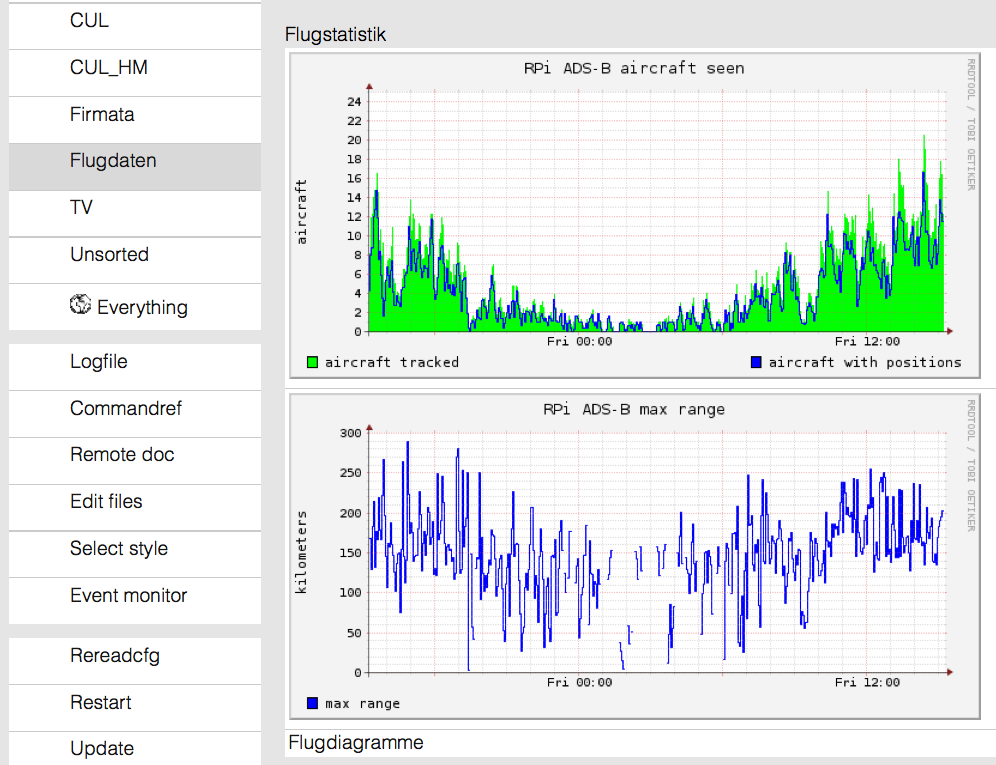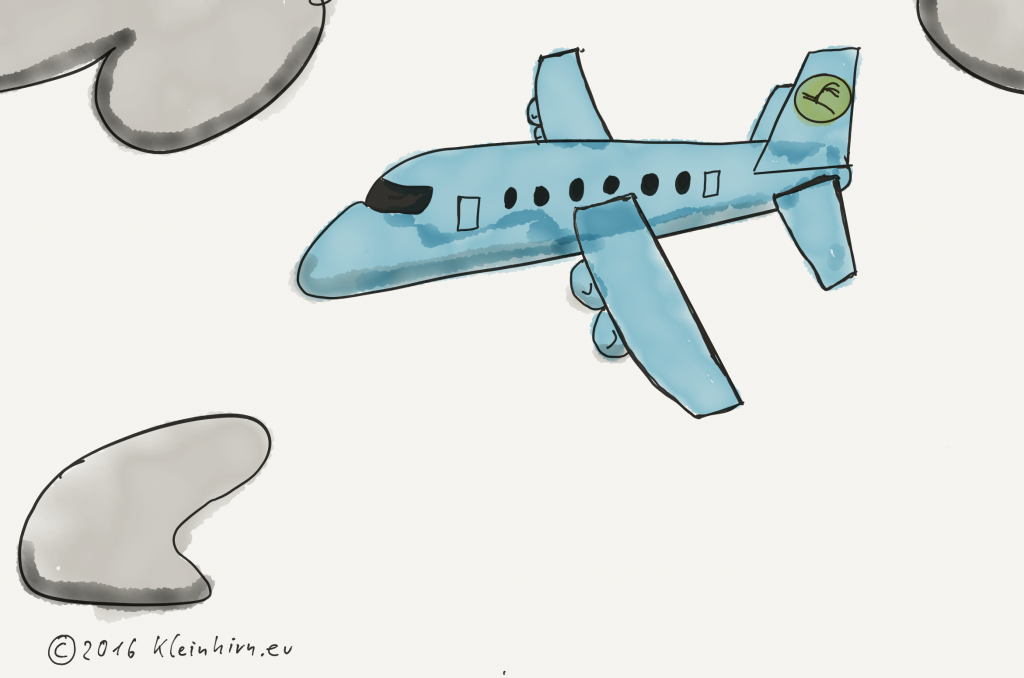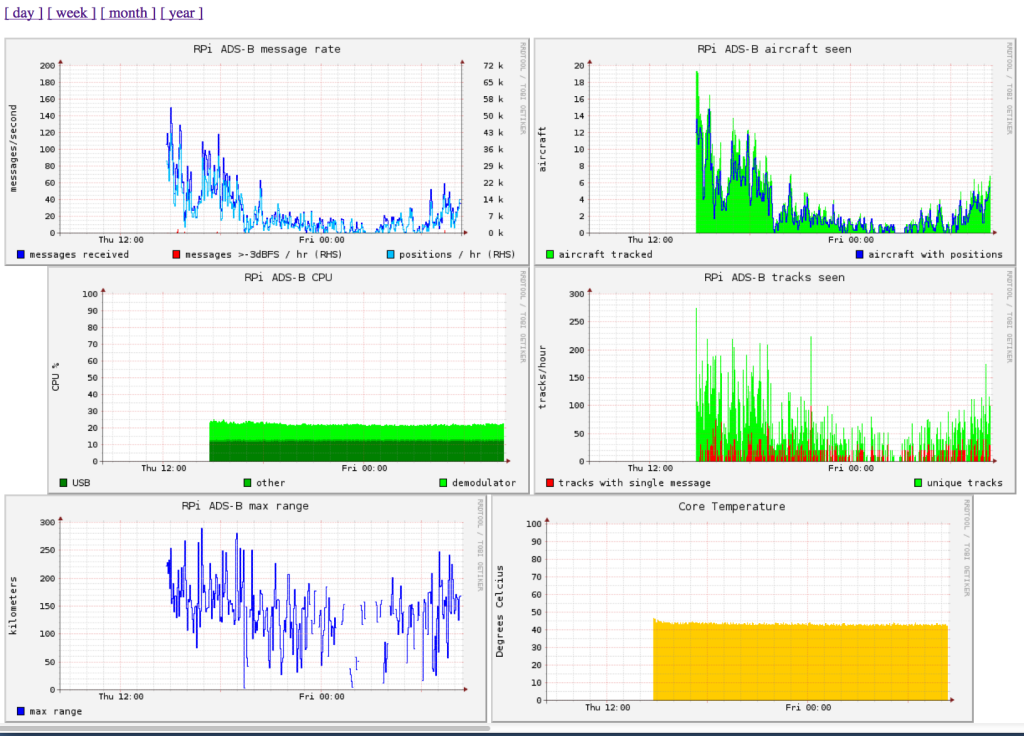Wer schnell auf der Konsole seines Raspberry Pi oder Mac (da heißt es cal), einen Kalender anzeigen will, kann das schnell mit
|
1 |
ccal |
machen. CCAL ist ein direkter Ersatz für das Standard-Kalenderprogramm von Unix. Es unterstützt Farben und die tägliche, wöchentliche und jährliche Erinnerung an Termine.
Einfach auf der Konsole
|
1 |
ccal |
eingeben und schon erscheint dieser schöne Kalender:
Es geht noch besser, ein ganzes Jahr mit „Wie kann ein Kalender auf der Konsole eines Raspberry Pi mit ccal unter Jessie angezeigt werden?“ weiterlesen